1. Thời gian phát hành và giá bán
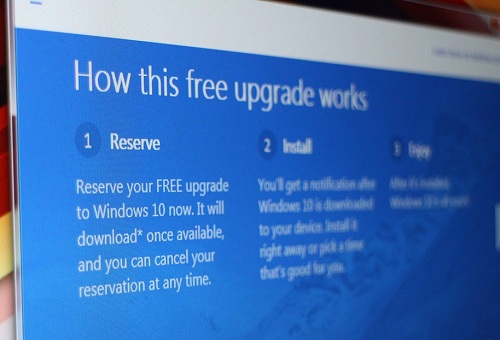
Người dùng Windows 7 và Windows 8.1 sẽ được nâng cấp miễn phí trong vòng năm đầu tiên.
Theo thông tin từ Microsoft, hệ điều hành Windows 10 sẽ chính thức được phát hành từ ngày 29/7/2015 và người dùng máy tính đang chạy Windows 7 hay Windows 8.1 sẽ được nâng cấp miễn phí trong vòng một năm đầu tiên. Với người dùng các phiên bản Windows cũ hơn hay không nâng cấp trong thời hạn một năm đầu, Microsoft có các tùy chọn bản Windows 10 Home giá 119 USD và Windows 10 Pro giá 199 USD.
2. Khả năng tương thích
Nếu máy tính của bạn chỉ vài năm tuổi và đang chạy Windows 7 hay Windows 8.1 thì vẫn có thể nâng cấp lên Windows 10. Yêu cầu cấu hình phần cứng tối thiểu cho Windows 10 là bộ xử lý 1GHz, bộ nhớ RAM tối thiểu 1GB và dung lượng ổ cứng còn trống 16GB. Một số thiết bị cũ như ổ đĩa mềm sẽ không được Windows 10 hỗ trợ. Một vài phần mềm cũng không tương thích với hệ điều hành mới này.
3. Hợp nhất cho mọi thiết bị

Windows 10 sẽ trở thành hệ điều hành hợp nhất cho mọi thiết bị.
Mục tiêu cuối cùng của Microsoft là biến Windows 10 trở thành hệ điều hành hợp nhất dành cho mọi thiết bị. Phiên bản Windows mới sẽ biết khi nào bạn đang tương tác với bàn phím và chuột hoặc đang sử dụng màn hình cảm ứng để có hồi đáp phù hợp. Nếu đang sử dụng bàn phím và chuột, bạn sẽ có được trải nghiệm Windows tiêu chuẩn. Nhưng nếu đang sử dụng máy tính bảng, bạn sẽ có giao diện các ứng dụng toàn màn hình và trình đơn Start Menu hỗ trợ thao tác bằng ngón tay.
4. Ứng dụng
Một mục tiêu khác của Microsoft là giúp người dùng có thể mua ứng dụng từ cửa hàng Windows Store một lần duy nhất rồi sau đó có thể sử dụng trên mọi thiết bị. Những ứng dụng này cũng sẽ thích hợp cho mọi thiết bị bạn đang sử dụng, cho dù là máy tính bảng hoặc máy tính PC. Bộ phần mềm văn phòng Microsoft Office cũng được thiết kế để mang lại trải nghiệm quen thuộc trên mọi thiết bị. Giờ đây, bạn có thể chỉnh sửa bảng tính Excel, soạn thảo văn bản Word và trình chiếu slideshow PowerPoint trên thiết bị di động giống như trên laptop hay máy tính để bàn.
5. Ứng dụng Modern toàn màn hình

Tthiết bị 2-trong-1 Surface Pro 3 có thể tự động chuyển đổi giao diện tùy thuộc vào chế độ hoạt động.
Những ứng dụng toàn màn hình với giao diện thiết kế cho thiết bị màn hình cảm ứng lần đầu tiên được trình làng trong Windows 8 và được biết đến với cái tên là giao diện Metro hay Modern. Trong Windows 10, những ứng dụng toàn màn hình này là một tùy chọn. Nhờ vào tính năng mới với tên gọi là Continuum, nền tảng cho phép tự động thực hiện chuyển đổi giao diện tùy thuộc vào chế độ hoạt động laptop hay máy tính bảng. Chẳng hạn, nếu đang sử dụng thiết bị 2-trong-1 như Surface Pro 3, bạn có thể thấy giao diện Desktop chuẩn của Windows 10 khi đặt thiết bị lên đế bàn phím để sử dụng như laptop. Tuy nhiên, nếu tháo rời thiết bị ra khỏi đế để sử dụng như tablet, hệ điều hành sẽ cho phép bạn chuyển sang chế độ thao tác trên màn hình cảm ứng.
6. Có thể sử dụng lại các ứng dụng Modern đã mua
Các ứng dụng Modern hiện tận dụng lợi thế của tính năng Continuum tự động trong Windows 10, vì vậy bạn không cần lo lắng về việc đó. Khi đang ở trong chế độ tablet, những ứng dụng này sẽ hiển thị như thông thường. Trong khi đó, nếu chuyển sang chế độ desktop, chúng sẽ chuyển đổi thành một cửa sổ ứng dụng bình thường và bạn có thể kéo quanh tùy ý.
7. Trình đơn Start Menu
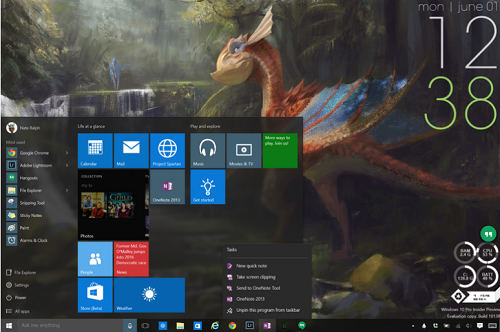
Giao diện Start Menu hoàn toàn mới trong Windows 10.
Nếu không thích màn hình Start Screen của Windows 8, bạn may mắn sẽ được tận hưởng giao diện Start Menu hoàn toàn mới trong Windows 10 với một loạt biểu tượng ứng dụng nằm gọn gàng bên trái. Tuy nhiên, nếu thích phong cách của Windows 8 thì vẫn có một vài tính năng tương tự còn được giữ lại. Trong Windows 10, trình đơn Start Menu mới sẽ kết hợp với giao diện ô vuông Live Tile và có thể được tùy biến.
8. Trình duyệt Internet Explorer vẫn tồn tại
Internet Explorer vẫn là một phần của Windows 10 nhưng song song đó Microsoft còn giới thiệu thêm một trình duyệt mới với tên gọi là Microsoft Edge. Ứng dụng mới sẽ cung cấp tất cả tính năng mà người dùng mong đợi từ một trình duyệt hiện đại, trong đó có hỗ trợ các tiện ích mở rộng, chế độ Reading Mode để tóm tắt nội dung các trang web và một cơ chế tải nhanh khi đang duyệt web. Trình duyệt mới vẫn sử dụng tên mã Project Spartan trong phiên bản Windows 10 Build 10130 mới phát hành gần đây và vẫn đang được Microsoft hoàn thiện các tính năng.
9. Trợ lý kỹ thuật Cortana

Trợ lý kỹ thuật số Cortana được đưa từ nền tảng di động lên phiên bản Windows 10.
Microsoft đã mang trợ lý ảo kỹ thuật số Cortana từ nền tảng di động lên phiên bản Windows 10 cho máy tính PC. Chỉ cần nói “Hey, Cortana” sau khi bật tính năng nhận dạng giọng nói là bạn có thể ra lệnh cho máy tính tìm kiếm đường đi hay cung cấp thông tin thời tiết. Cortana cũng có thể gửi email hay tin nhắn đến những người mà bạn muốn. Tuy nhiên, tính năng này vẫn chưa sẵn sàng trong phiên bản Windows 10 Technical Preview.
10. Những cải tiến khác
Windows 10 có thêm tính năng Snap cho phép bạn nhanh chóng sắp xếp các ứng dụng cạnh nhau, với bố cục chia màn hình có thể chứa đến bốn ứng dụng cùng lúc. Nền tảng mới của Microsoft cũng hỗ trợ cho nhiều máy ảo, vì vậy bạn có thể giữ các ứng dụng cho công việc một nơi và nhanh chóng quay trở lại màn hình giải trí khi cần thiết. Ngoài ra, phiên bản Windows 10 còn có nút để xem các tác vụ đang chạy trên thanh Taskbar. Khi nhấn vào đó, bạn sẽ thấy được nhanh chóng tất cả các tập tin, cửa sổ và màn hình Desktop đang mở.
Theo PCWorld